“บุคคลนี้ไม่พร้อมใช้งานบน Messenger” หมายความว่าอย่างไร

เรียนรู้เกี่ยวกับสถานการณ์ที่คุณอาจได้รับข้อความ “บุคคลนี้ไม่พร้อมใช้งานบน Messenger” และวิธีการแก้ไขกับคำแนะนำที่มีประโยชน์สำหรับผู้ใช้งาน Messenger

หนึ่งในเหตุผลที่เราชื่นชอบ Apple Watch คือระบบการแจ้งเตือน Apple Watch จะส่งการตอบสนองแบบสัมผัสที่ให้ความรู้สึกเหมือนแตะเบา ๆ ทุกครั้งที่คุณต้องได้รับการแจ้งเตือน หากคุณเพิ่งเริ่มใช้อุปกรณ์และสงสัยว่าจะทำให้ Apple Watch สั่นเมื่อมีการแจ้งเตือนได้อย่างไร แสดงว่าคุณมาถูกที่แล้ว
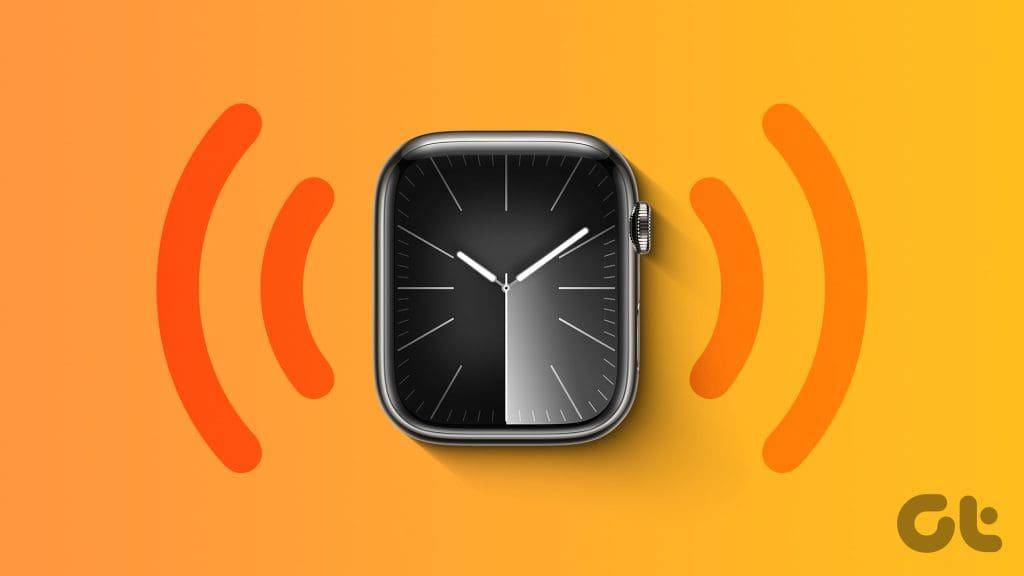
ในบทความนี้ เราจะแสดงวิธีทำให้ Apple Watch ของคุณสั่นด้วยการตอบสนองแบบสัมผัสสำหรับการแจ้งเตือนและการโต้ตอบต่างๆ ของระบบ นอกจากนี้เรายังจะแสดงวิธีทำให้ Apple Watch ของคุณสั่นเฉพาะการแจ้งเตือนทั้งหมดหรือแอปหุ้นบางส่วนเท่านั้น เอาล่ะ.
ต่อไปนี้เป็นวิธีทำให้ Apple Watch สั่นเพื่อแจ้งเตือนคุณเมื่อมีการแจ้งเตือนทั้งหมด การทำเช่นนี้จะตั้งค่าการเตือนของ Apple Watch ให้สั่นเท่านั้น
ขั้นตอนที่ 1:กด Digital Crown หนึ่งครั้งเพื่อเปิดหน้าจอหลักแล้วแตะแอปการตั้งค่า
ขั้นตอนที่ 2:แตะที่ 'เสียงและการสั่น'


ขั้นตอนที่ 3:เปิดสวิตช์สำหรับการแจ้งเตือนแบบสัมผัส
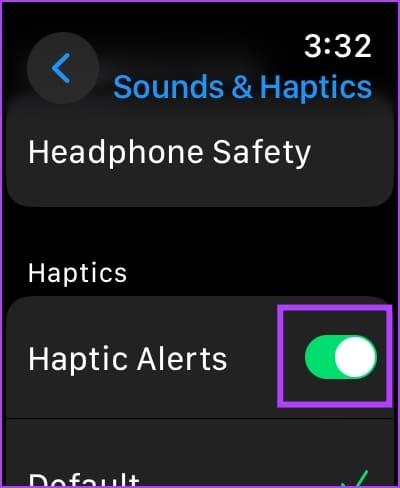
หรือคุณสามารถเปิดแอป Watch บน iPhone ของคุณ แตะ "เสียงและการสั่น" และเปิดสวิตช์สำหรับการแจ้งเตือนแบบสัมผัสได้

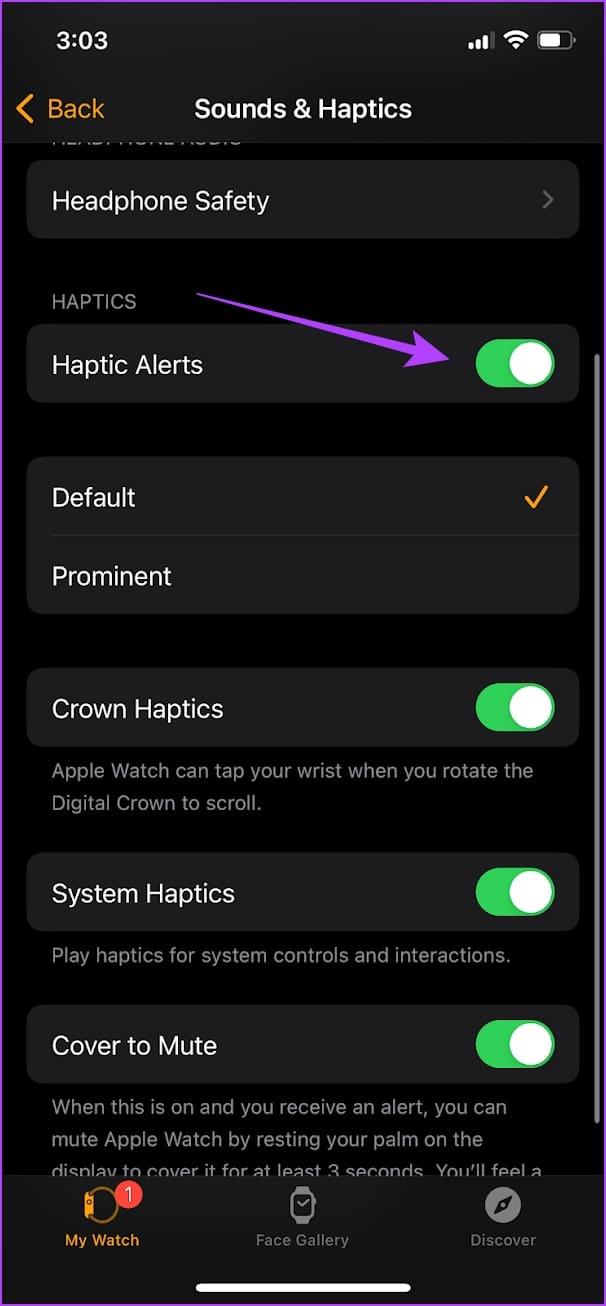
Apple Watch ของคุณมีระดับความแรงของการสั่นสองระดับ – ค่าเริ่มต้นและโดดเด่น หากคุณได้รับการสั่นและการตอบรับแบบสัมผัสบน Apple Watch แต่ไม่พอใจกับระดับการสั่น ต่อไปนี้เป็นวิธีเพิ่มการสั่น
ขั้นตอนที่ 1:กด Digital Crown หนึ่งครั้งเพื่อเปิดหน้าจอหลักและไปที่การตั้งค่า
ขั้นตอนที่ 2:แตะที่ 'เสียงและการสั่น'


ขั้นตอนที่ 3:เลื่อนลงและค้นหาตัวเลือกในการเปลี่ยนความเข้มของการสัมผัส
คุณสามารถใช้ตัวเลือกเริ่มต้นหรือตัวเลือกที่โดดเด่นก็ได้ การเลือกจะแสดงให้คุณเห็นว่าการสั่นสะเทือนเป็นอย่างไร
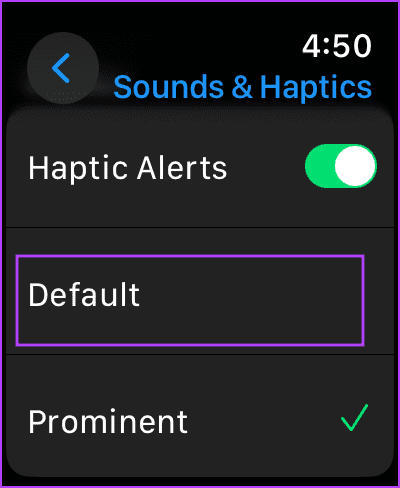
หรือคุณสามารถเปิดแอป Watch บน iPhone ของคุณ แตะ "เสียงและการสั่น" และเลือกความเข้มของการสั่น

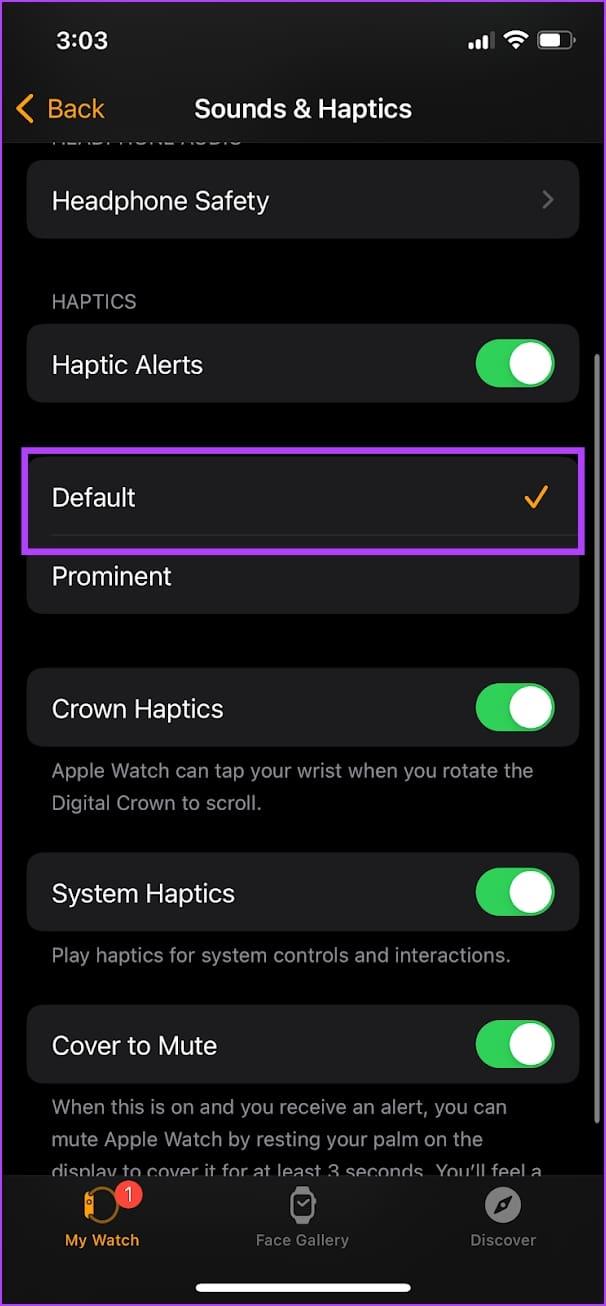
อย่างไรก็ตาม หากคุณประสบปัญหาใดๆ เกี่ยวกับการแจ้งเตือน คุณสามารถดูคำแนะนำนี้ได้: แก้ไข Apple Watch ที่ไม่ได้รับการแจ้งเตือน
ตามค่าเริ่มต้น Apple Watch จะแจ้งให้คุณทราบด้วยเสียงและการตอบสนองแบบสัมผัส อย่างไรก็ตาม หากคุณต้องการรับการสั่นแต่ไม่ต้องการเสียงการแจ้งเตือน คุณต้องเปิดใช้งานโหมดเงียบบน Apple Watch ของคุณ มีวิธีดังนี้:
ขั้นตอนที่ 1:กด Digital Crown หนึ่งครั้งเพื่อเปิดหน้าจอหลักและไปที่การตั้งค่า
ขั้นตอนที่ 2:แตะที่ 'เสียงและการสั่น'


ขั้นตอนที่ 3:เปิดสวิตช์สำหรับโหมดเงียบ
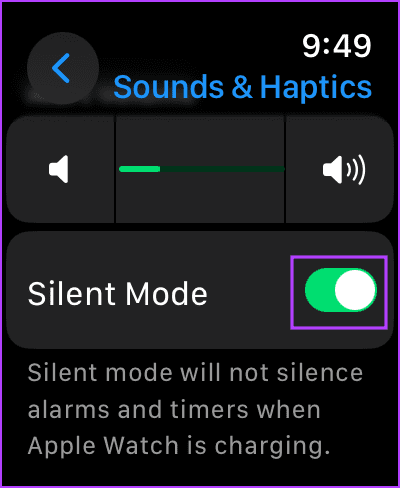
คุณยังสามารถเปิดศูนย์ควบคุมบน Apple Watch ของคุณได้โดยปัดขึ้นบนหน้าปัดนาฬิกาของคุณและเปิดใช้งานตัวเลือกโหมดเงียบ
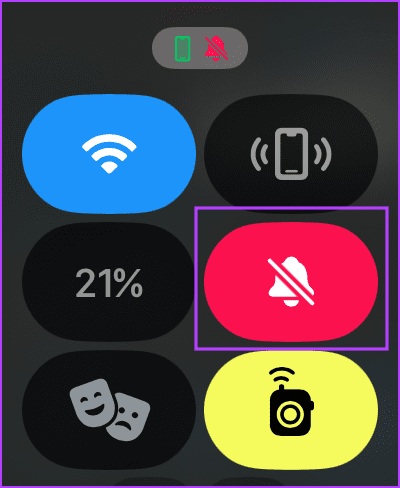
หรือคุณสามารถเปิดแอป Watch บน iPhone ของคุณ เลือก "เสียงและการสั่น" แล้วเปิดสวิตช์สำหรับโหมดเงียบ
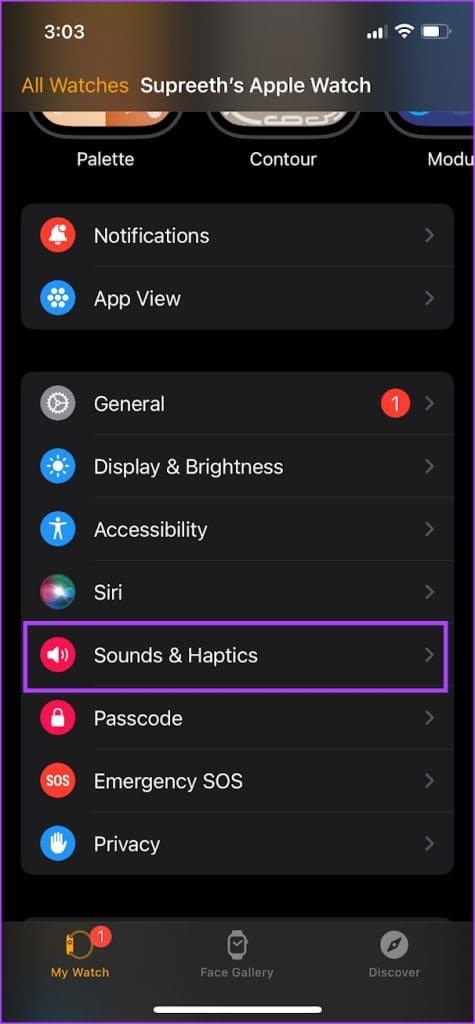
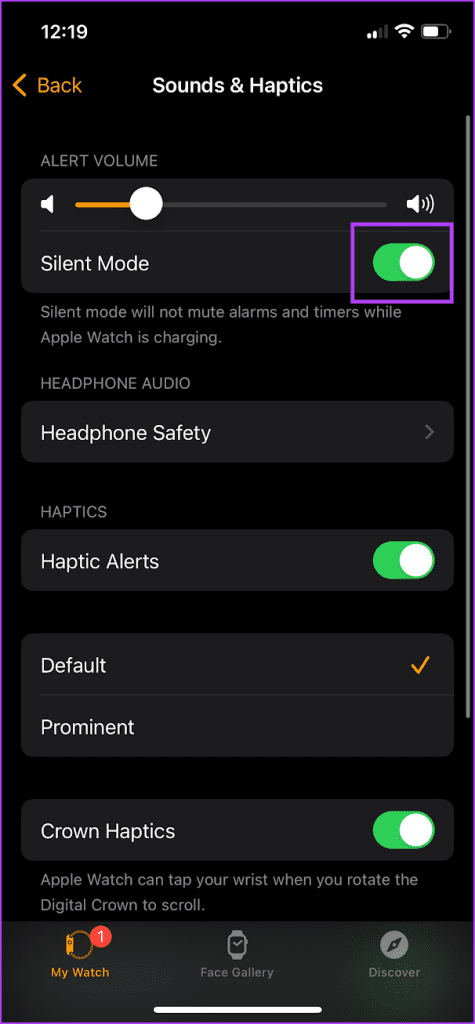
หากคุณต้องการให้แอพบางตัวสั่นเมื่อส่งการแจ้งเตือนบน Apple Watch ของคุณ ในขณะที่ส่งเสียงสำหรับแอพอื่นๆ คุณสามารถตั้งค่ารูปแบบการแจ้งเตือนแบบกำหนดเองได้ อย่างไรก็ตาม คุณสามารถดำเนินการดังกล่าวได้เฉพาะกับแอปหุ้นใน Apple Watch ของคุณเท่านั้น ตามมาครับ.
ขั้นตอนที่ 1:เปิดแอพ Watch บน iPhone ของคุณ
ขั้นตอนที่ 2:แตะที่การแจ้งเตือน
ขั้นตอนที่ 3:เลือกแอปพลิเคชัน
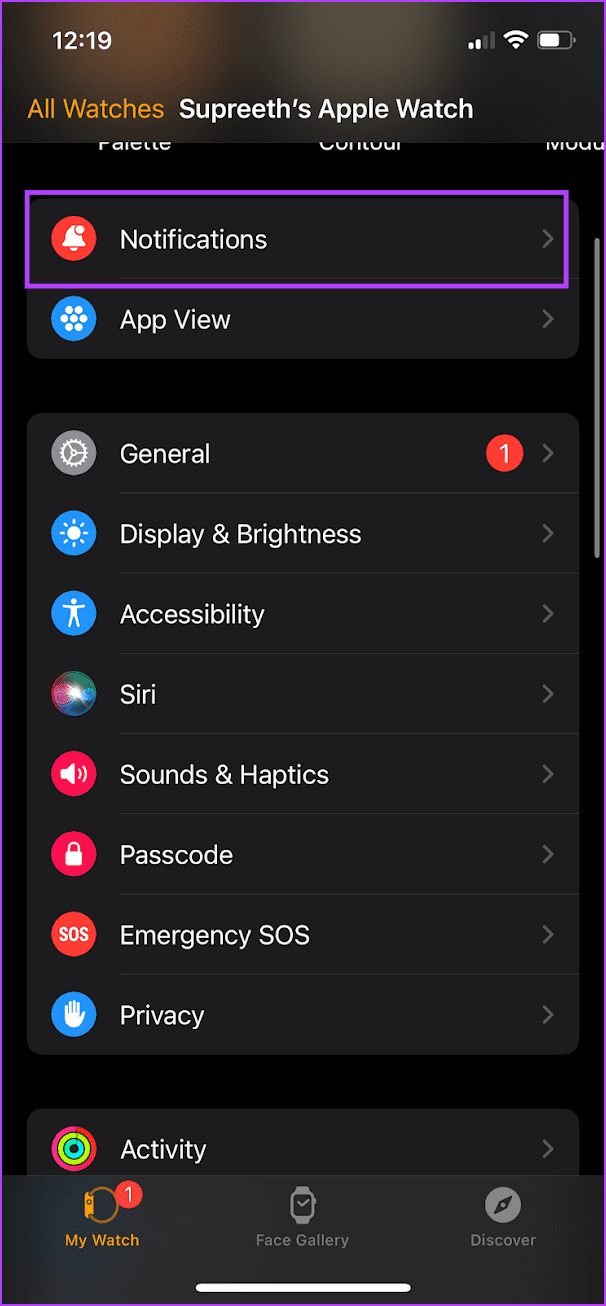
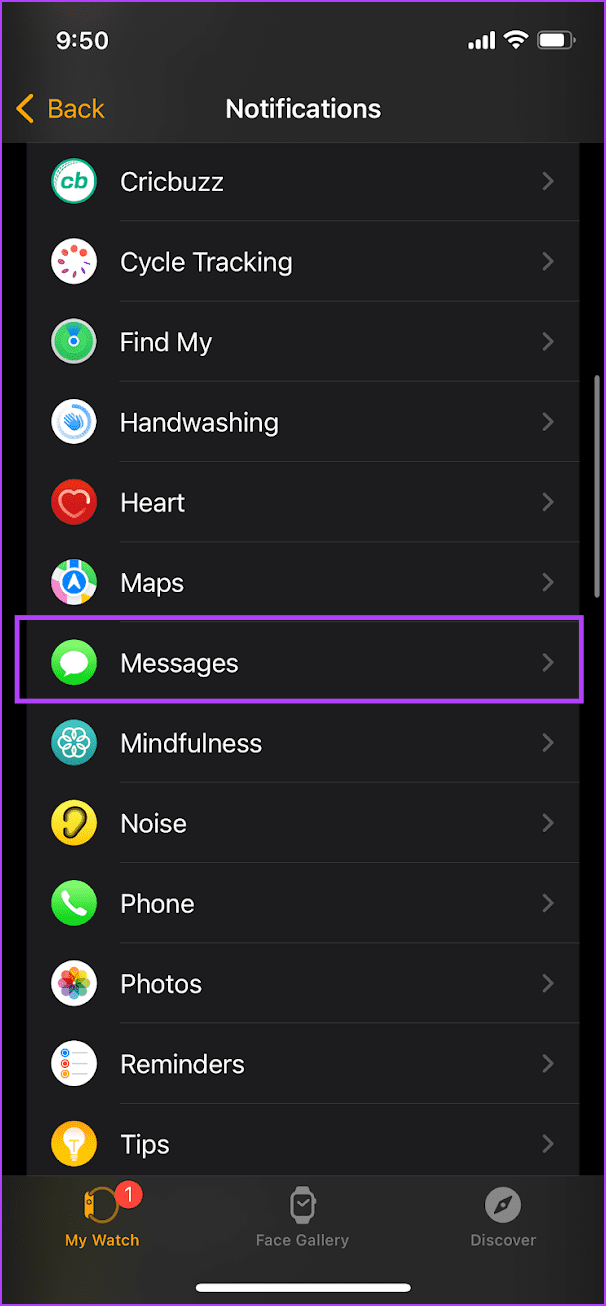
ขั้นตอนที่ 4:แตะที่ตัวเลือก 'การแจ้งเตือนที่กำหนดเอง'
ขั้นตอนที่ 5:ปิดการสลับสำหรับเสียง และให้แน่ใจว่าการสลับเปิดอยู่สำหรับ Haptics
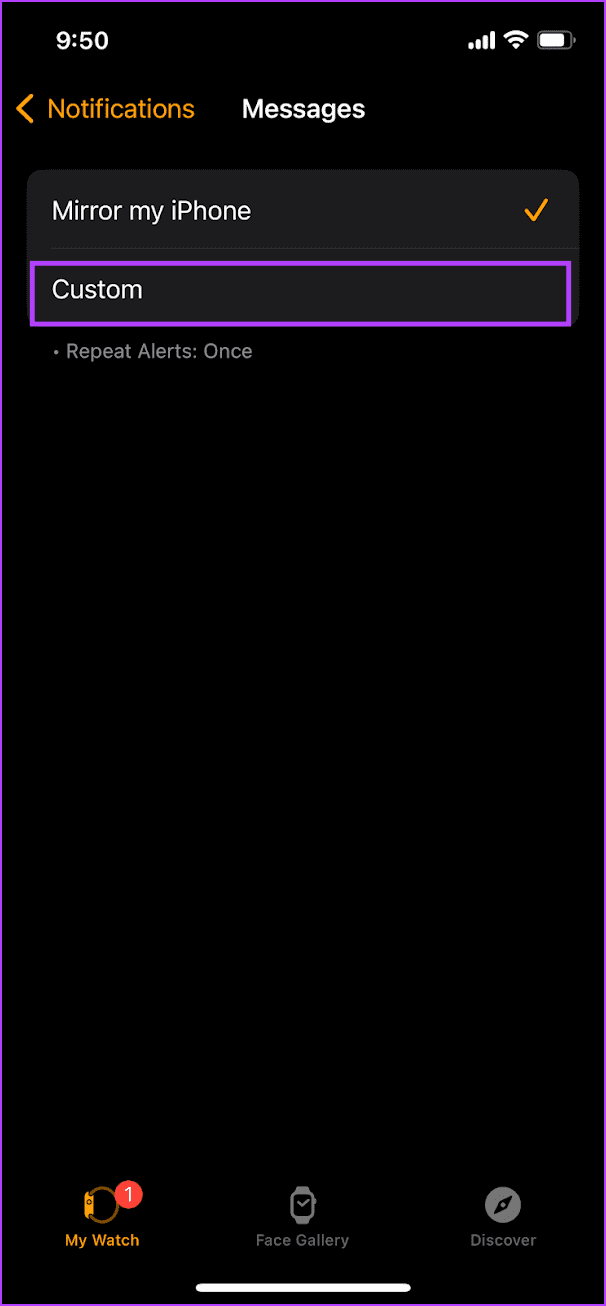
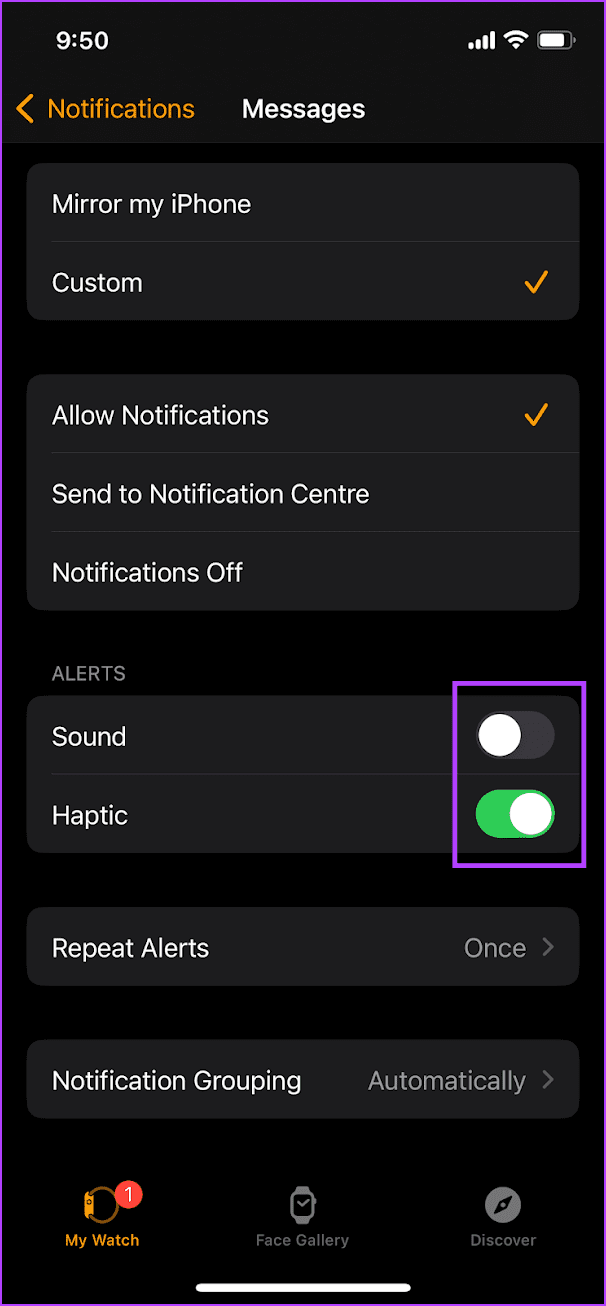
เมื่อคุณทำเช่นนี้ Apple Watch ของคุณจะสั่นเมื่อมีการแจ้งเตือนสำหรับแอพนั้นโดยไม่มีเสียง แม้ว่าโหมดปิดเสียงจะปิดอยู่ก็ตาม
Apple Watch ยังให้การตอบสนองแบบสัมผัสสำหรับการโต้ตอบของระบบบางอย่าง เช่น แตะค้างค้างไว้ แตะสองครั้ง ฯลฯ ต่อไปนี้เป็นวิธีเปิดใช้งาน
ขั้นตอนที่ 1:กด Digital Crown หนึ่งครั้งเพื่อเปิดหน้าจอหลักและไปที่การตั้งค่า
ขั้นตอนที่ 2:แตะที่ 'เสียงและการสั่น'


ขั้นตอนที่ 3:เปิดใช้งานการสลับสำหรับ System Haptics เพื่อรับการตอบสนองแบบสัมผัสสำหรับการดำเนินการต่างๆ ของระบบ เช่น การแตะแบบยาว การแตะสองครั้ง เป็นต้น

หรือคุณสามารถเปิดแอป Watch บน iPhone ของคุณ แตะ "เสียงและการสั่น" และเปิดสวิตช์สำหรับ System Haptics

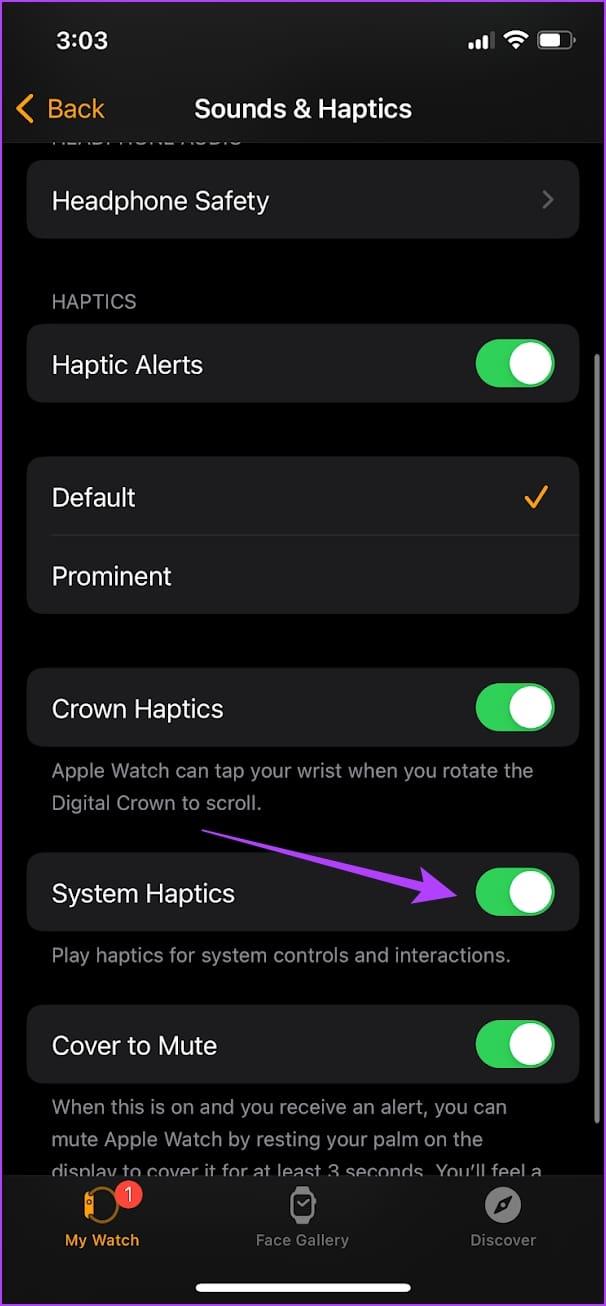
Crown บน Apple Watch ของคุณใช้เพื่อเลื่อนขึ้นหรือลงในอินเทอร์เฟซผู้ใช้ และยังให้การตอบสนองแบบสัมผัสที่เลียนแบบการสั่นสะเทือนที่เกิดจากเม็ดมะยมแบบกลไก ต่อไปนี้คือวิธีที่คุณสามารถเปิดใช้งานได้
ขั้นตอนที่ 1:กด Digital Crown หนึ่งครั้งเพื่อเปิดหน้าจอหลักและไปที่การตั้งค่า
ขั้นตอนที่ 2:แตะที่ 'เสียงและการสั่น'


ขั้นตอนที่ 3:เปิดใช้งานการสลับสำหรับ Crown Haptics

หรือคุณสามารถเปิดแอป Watch บน iPhone ของคุณ แตะ "เสียงและการสั่น" และเปิดสวิตช์สำหรับ Crown Haptics

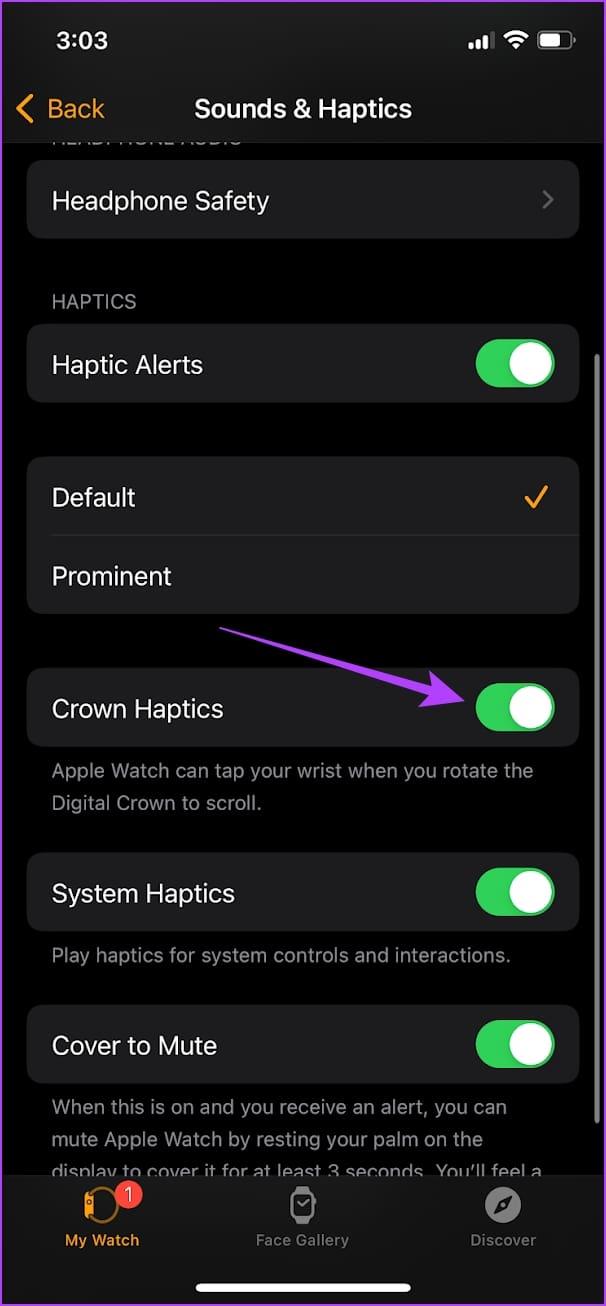
Apple Watch ของคุณสามารถบอกเวลาโดยที่คุณไม่ต้องยกข้อมือขึ้นแล้วมองที่หน้าปัด Taptic Timeเป็นคุณสมบัติที่สร้างรูปแบบการสั่นที่แจ้งให้คุณทราบเวลาของวัน ต่อไปนี้คือวิธีที่คุณสามารถเปิดใช้งานได้
ขั้นตอนที่ 1:เปิดแอปการตั้งค่า
ขั้นตอนที่ 2:เลื่อนลงเพื่อค้นหาและแตะที่นาฬิกา
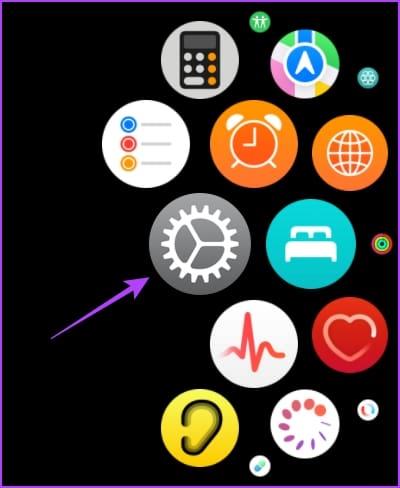
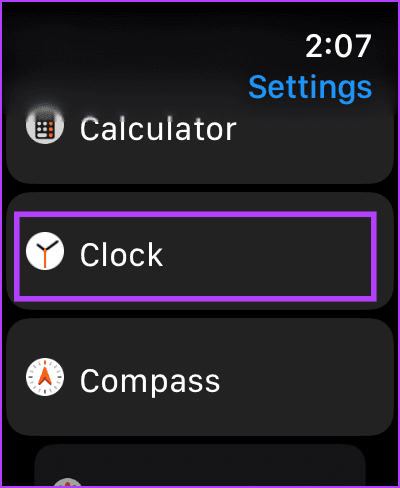
ขั้นตอนที่ 3:เปิดสวิตช์สำหรับ Taptic Time และเลือกรูปแบบการสั่นต่อไปนี้:

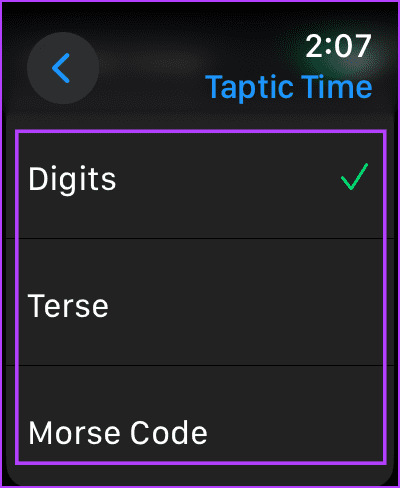
ขั้นตอนที่ 5:แตะใบหน้า Apple Watch ของคุณค้างไว้ด้วยสองนิ้วเพื่อเริ่มรูปแบบการสั่นเพื่อทราบเวลาบน Apple Watch ของคุณ
หรือคุณสามารถเปิดใช้งาน Taptic Time บนแอพ Watch บน iPhone ของคุณ
ขั้นตอนที่ 1 : เปิดแอป Watch และเลื่อนลงเพื่อไปที่นาฬิกา
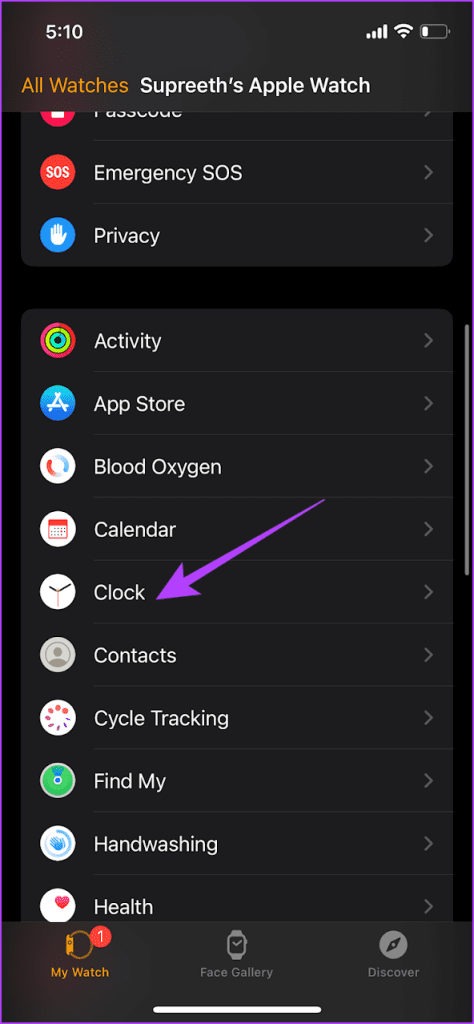
เลือก Taptic Time แล้วเปิดสวิตช์เหมือนกัน
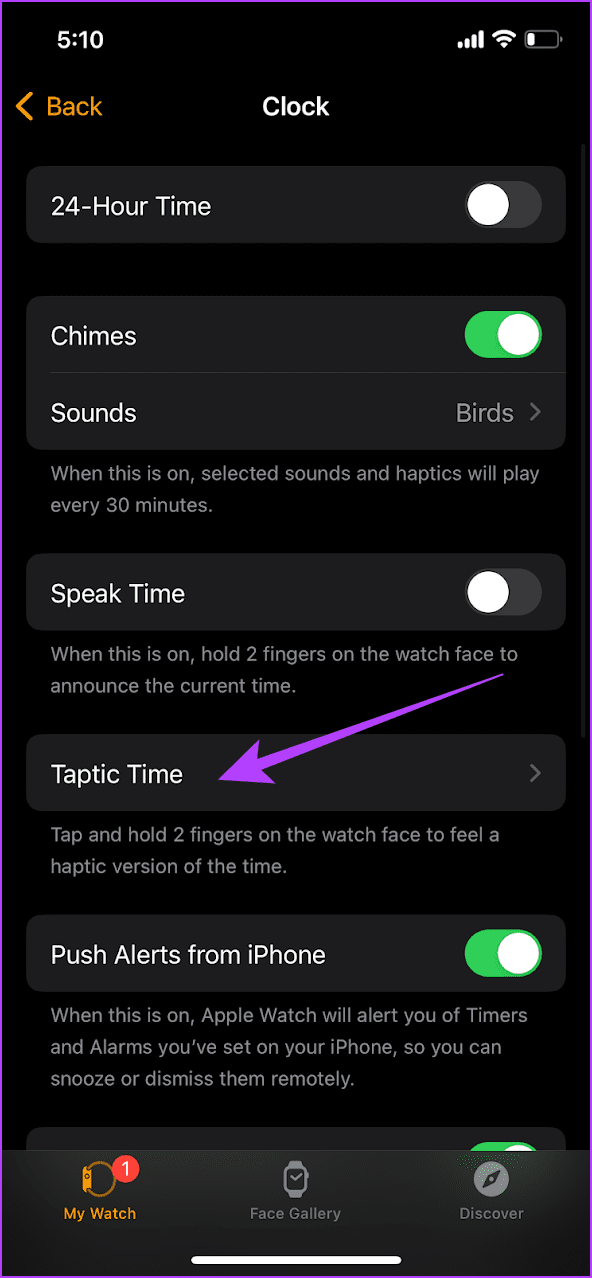
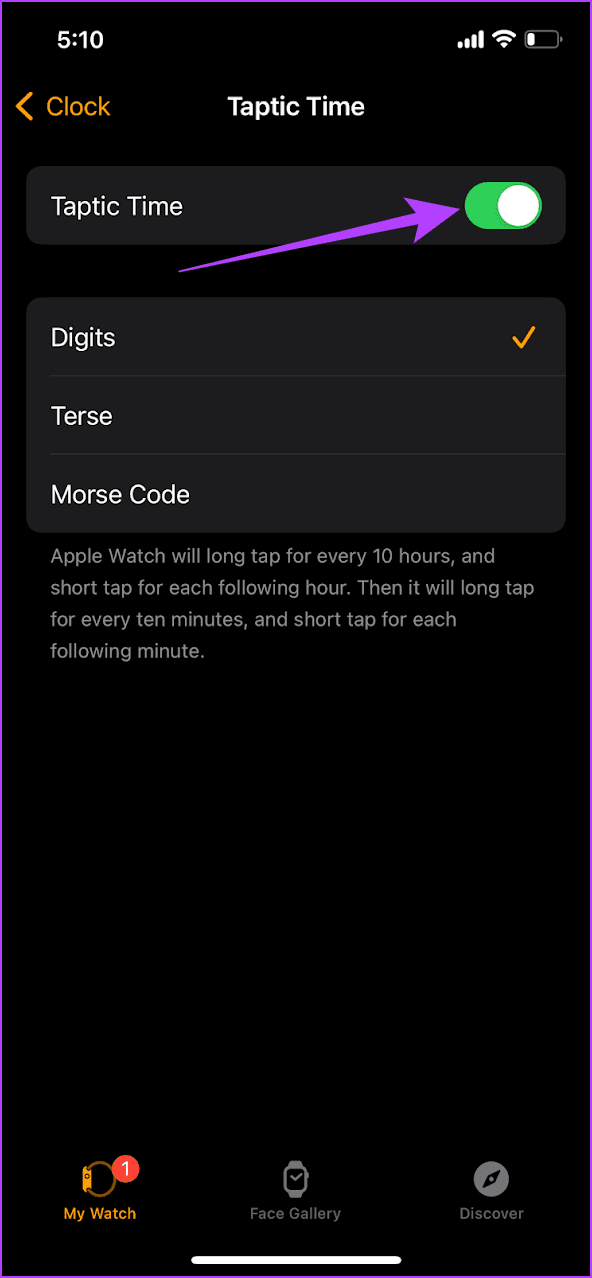
นั่นคือทุกสิ่งที่คุณจำเป็นต้องรู้เกี่ยวกับการทำให้ Apple Watch ของคุณสั่น อย่างไรก็ตาม หากคุณไม่ชอบระบบสัมผัส คุณสามารถอ่านบทความของเราเพื่อปิดใช้งานระบบตอบรับสัมผัสบน Apple Watch ของคุณได้
หากคุณมีคำถามเพิ่มเติม คุณสามารถดูได้ที่ส่วนคำถามที่พบบ่อย
1. จะทำให้ Apple Watch สั่นเมื่อมีการแจ้งเตือนในโหมดห้ามรบกวนหรือโหมดโฟกัสอื่นๆ ได้อย่างไร
ในขณะที่เปิดใช้งานโหมดเงียบบน Apple Watch โดยเปิดการแจ้งเตือนแบบสัมผัส ให้ปรับแต่งโหมดโฟกัสบน iPhone ของคุณเพื่ออนุญาตการแจ้งเตือนจากแอพ
2. เหตุใด Apple Watch ของฉันจึงไม่สั่นเมื่อมีการแจ้งเตือน
คุณสามารถอ่านคำแนะนำโดยละเอียดของเราเพื่อช่วยในกรณีที่ระบบสัมผัสไม่ทำงานบน Apple Watch
3. Apple Watch สั่นเหมือนกับห้ามรบกวนหรือไม่
ไม่ ตามค่าเริ่มต้น ห้ามรบกวน จะไม่แจ้งเตือนคุณเมื่อมีการแจ้งเตือนใดๆ อย่างไรก็ตาม โหมดเงียบพร้อมระบบสัมผัสจะแจ้งเตือนคุณด้วยการสั่นสำหรับการแจ้งเตือน
เราหวังว่าบทความนี้จะช่วยให้คุณได้รับการแจ้งเตือนด้วยการสั่นเบาๆ บนข้อมือของคุณจาก Apple Watch อย่างไรก็ตาม เราหวังว่า Apple จะรวมการตั้งค่าเพิ่มเติมเพื่อควบคุมความเข้มของการสั่นบนนาฬิกา และตั้งค่าการสั่นแบบกำหนดเองสำหรับการแจ้งเตือนของแอพ
เรียนรู้เกี่ยวกับสถานการณ์ที่คุณอาจได้รับข้อความ “บุคคลนี้ไม่พร้อมใช้งานบน Messenger” และวิธีการแก้ไขกับคำแนะนำที่มีประโยชน์สำหรับผู้ใช้งาน Messenger
ต้องการเพิ่มหรือลบแอพออกจาก Secure Folder บนโทรศัพท์ Samsung Galaxy หรือไม่ นี่คือวิธีการทำและสิ่งที่เกิดขึ้นจากการทำเช่นนั้น
ไม่รู้วิธีปิดเสียงตัวเองในแอพ Zoom? ค้นหาคำตอบในโพสต์นี้ซึ่งเราจะบอกวิธีปิดเสียงและเปิดเสียงในแอป Zoom บน Android และ iPhone
รู้วิธีกู้คืนบัญชี Facebook ที่ถูกลบแม้หลังจาก 30 วัน อีกทั้งยังให้คำแนะนำในการเปิดใช้งานบัญชี Facebook ของคุณอีกครั้งหากคุณปิดใช้งาน
เรียนรู้วิธีแชร์เพลย์ลิสต์ Spotify ของคุณกับเพื่อน ๆ ผ่านหลายแพลตฟอร์ม อ่านบทความเพื่อหาเคล็ดลับที่มีประโยชน์
AR Zone เป็นแอพเนทีฟที่ช่วยให้ผู้ใช้ Samsung สนุกกับความจริงเสริม ประกอบด้วยฟีเจอร์มากมาย เช่น AR Emoji, AR Doodle และการวัดขนาด
คุณสามารถดูโปรไฟล์ Instagram ส่วนตัวได้โดยไม่ต้องมีการตรวจสอบโดยมนุษย์ เคล็ดลับและเครื่องมือที่เป็นประโยชน์สำหรับการเข้าถึงบัญชีส่วนตัวของ Instagram 2023
การ์ด TF คือการ์ดหน่วยความจำที่ใช้ในการจัดเก็บข้อมูล มีการเปรียบเทียบกับการ์ด SD ที่หลายคนสงสัยเกี่ยวกับความแตกต่างของทั้งสองประเภทนี้
สงสัยว่า Secure Folder บนโทรศัพท์ Samsung ของคุณอยู่ที่ไหน? ลองดูวิธีต่างๆ ในการเข้าถึง Secure Folder บนโทรศัพท์ Samsung Galaxy
การประชุมทางวิดีโอและการใช้ Zoom Breakout Rooms ถือเป็นวิธีการที่สร้างสรรค์สำหรับการประชุมและการทำงานร่วมกันที่มีประสิทธิภาพ.


![วิธีกู้คืนบัญชี Facebook ที่ถูกลบ [2021] วิธีกู้คืนบัญชี Facebook ที่ถูกลบ [2021]](https://cloudo3.com/resources4/images1/image-9184-1109092622398.png)





